如何在 Linux 中设置 PATH 变量(两种方法)
Linux 中的 PATH 变量是一个重要的组件,它包含目录列表,其中包含可以使用命令行界面输入的命令。它类似于 Windows 上的环境变量。大多数具有 GUI 界面的现代应用程序不需要您指定 PATH 变量。您可以修改 PATH 变量来告诉 Linux 机器在哪些目录中查找要执行的命令。在本指南中,我们来看看如何在 Linux 中设置 PATH 变量。
通过编辑 ~/.bashrc 在 Linux 中设置 PATH 变量
在 Linux 上永久设置默认 PATH 变量的最简单方法之一是编辑 .bashrc 文件。对于那些不知道的人来说,它是一个脚本文件,每当用户登录到其会话时就会执行,它通过将用户命令定向到存储在其中的默认目录来帮助连接用户命令。以下是如何在 .bashrc 中添加新的 PATH 变量。
1. 启动终端并使用您最喜欢的Linux 文本编辑器打开 .bashrc 文件。我们将使用nano 编辑器,并且不要忘记sudo。
sudo nano ~/.bashrc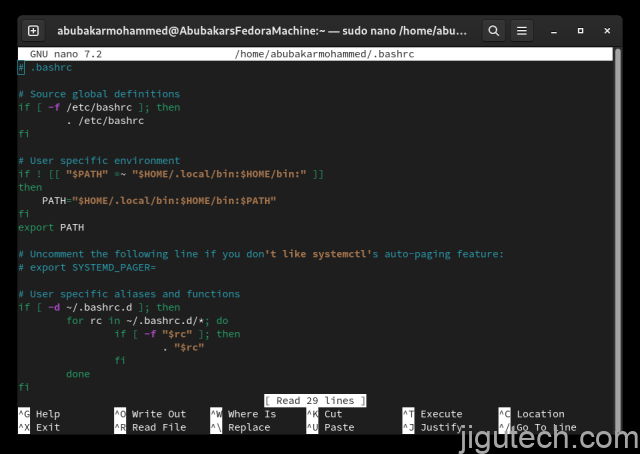
2. 转到文件末尾并开始输入添加后要添加的默认路径。我们 选择下载export=$PATH:文件夹的路径作为示例,但您必须选择通向您的程序的路径。最终结果应该是这样的。
export=$PATH:/home/abubakarmohammed/Downloads注意:路径和PATH不同,不应相互混淆。path是指文件系统中文件/目录的地址,而PATH是一个环境变量。
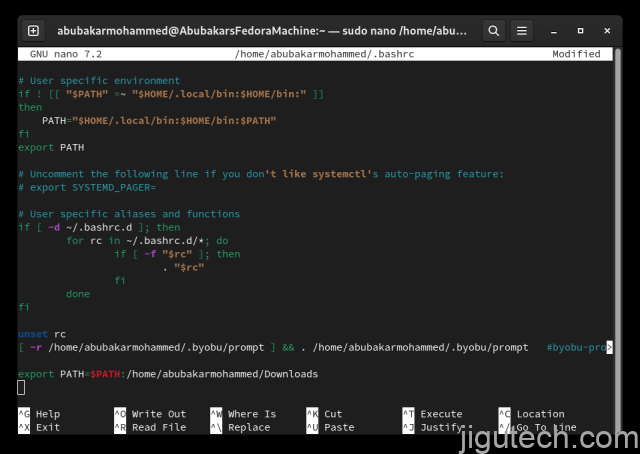
3. 编辑完成后,按组合键 Ctrl + O 写入数据,然后按 Enter 保存。最后,按 Ctrl + X 退出。
4. 最后,使用以下命令保存 PATH 更改。
source ~/.bashrc5. 为了确保您的 PATH 变量已保存并更新,请使用以下命令检查它是否存在。您将在输出中看到在上一步中添加的路径。
echo $PATH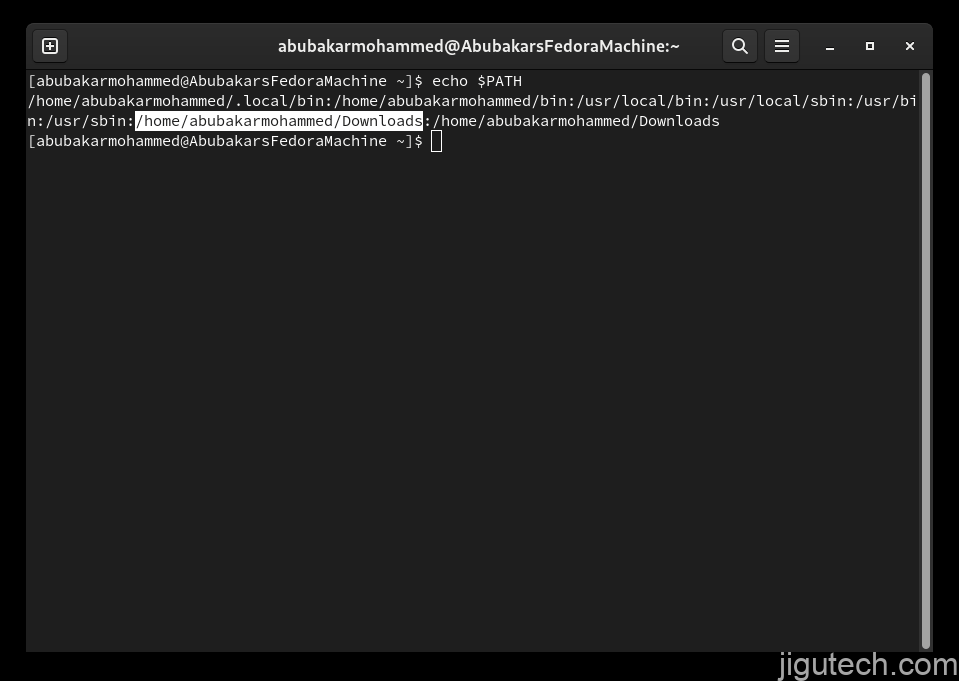
使用导出变量设置 PATH 变量
有时您可能不需要永久设置变量。例如,如果您有一个只应执行一次的文件,那么将其永久添加到 PATH 中可能不是一个好主意。对于这些情况,您可能需要使用导出变量。
1. 启动终端并键入以下命令以了解当前的默认 PATH 地址。
echo $PATH2. 复制您要临时添加的路径并将其粘贴到“导出”后。导出后,您可以使用 echo 命令再次检查 PATH。
export PATH="/[directory_name]:$PATH"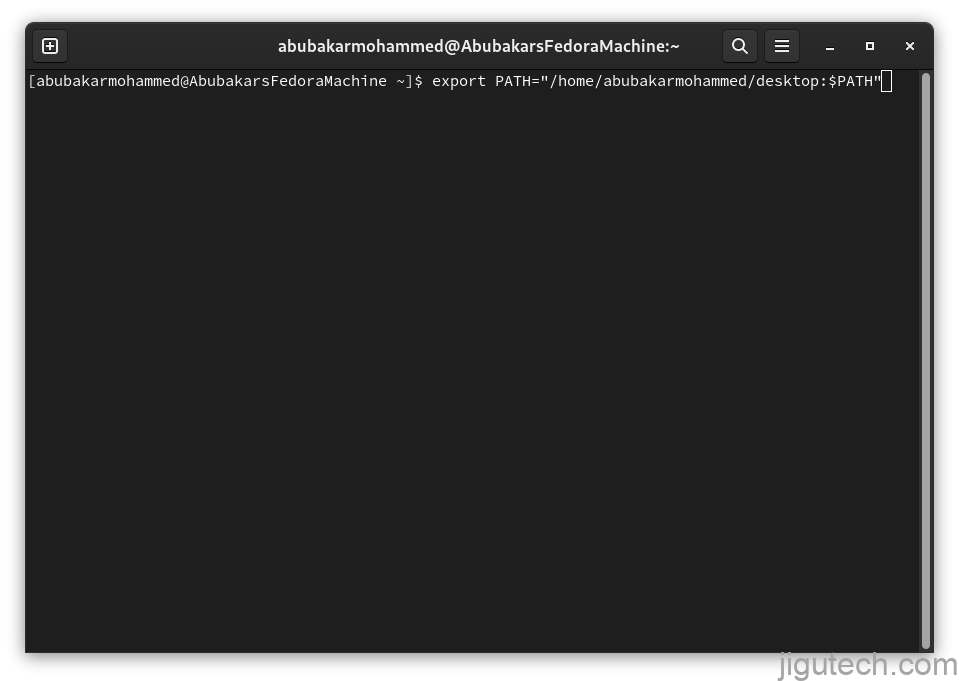
3. 只要您不终止终端会话,该临时路径就会一直保留。

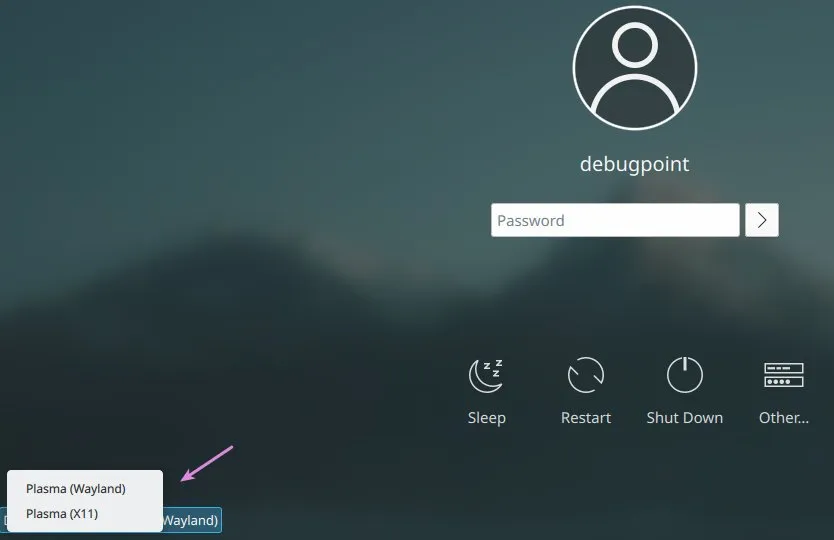

![如何在 Ubuntu 中安装最新的主线 Linux 内核版本 [GUI 和终端方法] install-mainline-kernel-in-ubuntu](https://jigutech.com/wp-content/uploads/2023/05/install-mainline-kernel-in-ubuntu.webp)





